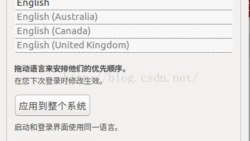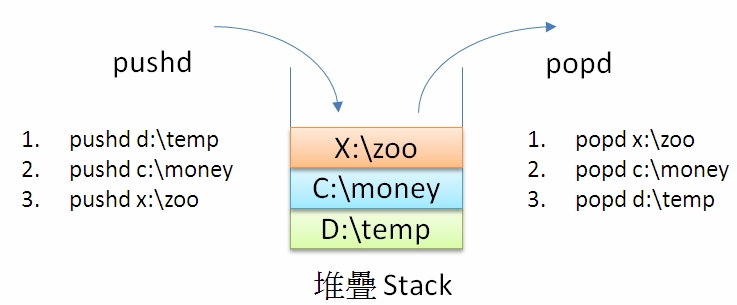更新软件源:sudo apt-get update 更多软件源请自行百度,阿里云的软件源是Ubuntu官方推荐的国内软件源。,清华的软件源也可以。 Ubuntu 的键盘输入法系统包含iBus、fcitx等多种,因为sogou是基于fcitx的,而系统默认的是iBus,所以安装使用不同的输入法,相关的键盘输入法系统也要设置改变。 一、安装sogou输入法步骤: 1、首先到搜狗输入法官网下载搜狗输入法,下载的是个deb文件。…
AI机器学习: 在 Ubuntu 上安装谷歌的TensorFlow, machine learning, 人工智能学习
本指南将介绍如何在 Ubuntu 上安装 TensorFlow。虽然这些说明可能也适用于其他 Linux 版本,但我们只在满足以下要求的计算机上验证过这些说明(而且我们只支持在此类计算机上按这些说明操作):
- 64 位台式机或笔记本电脑
- Ubuntu 16.04 或更高版本
确定要安装哪种 TensorFlow
您必须从以下 TensorFlow 类型中选择其一来进行安装:
- 仅支持 CPU 的 TensorFlow。如果您的系统没有 NVIDIA® GPU,则必须安装此版本。请注意,此版本的 TensorFlow 通常更容易安装(用时通常在 5 或 10 分钟内),所以即使您拥有 NVIDIA GPU,我们也建议先安装此版本。
- 支持 GPU 的 TensorFlow。TensorFlow 程序在 GPU 上的运行速度通常要比在 CPU 上快得多。因此,如果您的系统配有满足以下所示先决条件的 NVIDIA® GPU,并且您需要运行性能至关重要的应用,则最终应安装此版本。
运行支持 GPU 的 TensorFlow 所需满足的 NVIDIA 要求
如果您要使用本指南描述的其中一种方式安装支持 GPU 的 TensorFlow,则必须在系统上安装以下 NVIDIA 软件:
- CUDA® 工具包 9.0。如需了解详情,请参阅 NVIDIA 文档。请务必按照 NVIDIA 文档中的说明将相关的 CUDA 路径名附加到
LD_LIBRARY_PATH环境变量上。 - cuDNN SDK v7。如需了解详情,请参阅 NVIDIA 文档。请务必按照 NVIDIA 文档中的说明创建
CUDA_HOME环境变量。 - CUDA 计算能力为 3.0 或更高的 GPU 卡(用于从源代码编译),以及 CUDA 计算能力为 3.5 或更高的 GPU 卡(用于安装我们的二进制文件)。如需了解支持的 GPU 卡的列表,请参阅 NVIDIA 文档。
- 支持您的 CUDA 工具包版本的 GPU 驱动程序。
- libcupti-dev 库,它是 NVIDIA CUDA 分析工具接口。此库提供高级分析支持。要安装此库,请针对 CUDA 工具包 9.0 或更高版本发出以下命令:
$ sudo apt-get install cuda-command-line-tools
- 并将其路径添加到您的
LD_LIBRARY_PATH环境变量上:$ export LD_LIBRARY_PATH=${LD_LIBRARY_PATH:+${LD_LIBRARY_PATH}:}/usr/local/cuda/extras/CUPTI/lib64 - 对于 CUDA 工具包 7.5 或更低版本,请发出以下命令:
$ sudo apt-get install libcupti-dev
- [可选] 为了优化推理效果,您还可以安装 NVIDIA TensorRT 3.0。搭配预编译的
tensorflow-gpu软件包使用所需的最小 TensorRT 运行时组件集合可按以下方法安装:$ wget https://developer.download.nvidia.com/compute/machine-learning/repos/ubuntu1404/x86_64/nvinfer-runtime-trt-repo-ubuntu1404-3.0.4-ga-cuda9.0_1.0-1_amd64.deb $ sudo dpkg -i nvinfer-runtime-trt-repo-ubuntu1404-3.0.4-ga-cuda9.0_1.0-1_amd64.deb $ sudo apt-get update $ sudo apt-get install -y --allow-downgrades libnvinfer-dev libcudnn7-dev=7.0.5.15-1+cuda9.0 libcudnn7=7.0.5.15-1+cuda9.0
- 重要提示:为了兼容预编译的
tensorflow-gpu软件包,请使用 TensorRT 的 Ubuntu 14.04 软件包(如上所示),即使要安装到 Ubuntu 16.04 系统中也不例外。要从源代码编译 TensorFlow-TensorRT 集成模块(而不是使用预编译的二进制文件),请参阅模块文档。要详细了解 TensorRT 安装说明,请参阅 NVIDIA 的 TensorRT 文档。为避免在以后的系统升级过程中出现 cuDNN 版本冲突,您可以将 cuDNN 版本保持为 7.0.5:$ sudo apt-mark hold libcudnn7 libcudnn7-dev
- 日后要允许进行升级,您可以取消这一保持行为:
$ sudo apt-mark unhold libcudnn7 libcudnn7-dev
- 如果您已安装前述软件包的旧版本,请升级到指定版本。如果升级不可行,您仍然可以运行支持 GPU 的 TensorFlow,但前提是您从源代码安装 TensorFlow。
确定如何安装 TensorFlow
您必须选择安装 TensorFlow 的方式。目前可支持如下几种方式:
- Virtualenv
- “原生”pip
- Docker
- Anaconda
- 从源代码安装(详情请参阅这篇单独的指南)。
我们建议采用 Virtualenv 安装方式。 Virtualenv 是一个与其他 Python 开发相互隔离的虚拟 Python 环境,它无法干扰同一计算机上的其他 Python 程序,也不会受其影响。在 Virtualenv 安装过程中,您不仅要安装 TensorFlow,还要安装 TensorFlow 需要的所有软件包。(这一过程其实很简单。)要开始使用 TensorFlow,您只需要“激活”虚拟环境。总而言之,Virtualenv 提供一种安全可靠的机制来安装和运行 TensorFlow。
原生 pip 会直接在您的系统上安装 TensorFlow,而不是通过任何容器系统。我们建议希望多用户系统中的每个用户都能使用 TensorFlow 的系统管理员采用原生 pip 安装。 原生 pip 安装并未隔离在单独的容器中进行,因此可能会干扰系统中其他基于 Python 的安装。但是,如果您熟悉 pip 和您的 Python 环境,通常只需一条命令即可进行原生 pip 安装。
Docker 会将 TensorFlow 安装与您计算机上之前就已存在的软件包完全隔离开来。Docker 容器包含了 TensorFlow 及其所有依赖项。请注意,Docker 映像可能比较大(数百 MB)。如果您想要将 TensorFlow 整合到已在使用 Docker 的某个更大的应用架构中,则可以选择 Docker 安装。
在 Anaconda 中,您可以使用 conda 来创建一个虚拟环境。但是,在 Anaconda 内部,我们建议使用 pip install 命令来安装 TensorFlow,而不要使用 conda install 命令。
注意:conda 软件包是由社区提供支持的,并没有任何官方支持。也就是说,TensorFlow 团队既不测试也不维护 conda 软件包。若使用该软件包,您需要自行承担相关风险。
使用 Virtualenv 进行安装
如果 python3 和 pip3 遇到问题,也可以参阅下面文章:
请按照以下步骤使用 Virtualenv 安装 TensorFlow:
- 发出下列其中一条命令来安装 pip 和 Virtualenv:
# for Python 2.7 $ sudo apt-get install python-pip python-dev python-virtualenv # for Python 3.n $ sudo apt-get install python3-pip python3-dev python-virtualenv
- 发出下列其中一条命令来创建 Virtualenv 环境:
# for Python 2.7 $ virtualenv --system-site-packages ~/tensorflow # for Python 3.n $ virtualenv --system-site-packages -p python3 ~/tensorflow
~/tensorflow用于指定 Virtualenv 树的顶层目录,但您也可以任何修改成其他目录。 - 通过发出下列其中一条命令激活 Virtualenv 环境:
# bash, sh, ksh, or zsh $ source ~/tensorflow/bin/activate # csh or tcsh $ source ~/tensorflow/bin/activate.csh # fish $ . ~/tensorflow/bin/activate.fish
执行上述 source 命令后,您的提示符应该会变成如下内容:
(tensorflow)$
- 确保安装了 pip 8.1 或更高版本:
(tensorflow)$ easy_install -U pip
- 发出下列其中一条命令以在活动 Virtualenv 环境中安装 TensorFlow:
# for Python 2.7 (tensorflow)$ pip install --upgrade tensorflow # for Python 3.n (tensorflow)$ pip3 install --upgrade tensorflow # for Python 2.7 and GPU (tensorflow)$ pip install --upgrade tensorflow-gpu # for Python 3.n and GPU (tensorflow)$ pip3 install --upgrade tensorflow-gpu
如果上述命令执行成功,请跳过第 6 步。如果上述命令执行失败,请执行第 6 步。
- (可选)如果第 5 步执行失败(通常是因为您所调用的 pip 版本低于 8.1),请通过发出以下格式的命令,在活动 Virtualenv 环境中安装 TensorFlow:
# Python 2.7 (tensorflow)$ pip install --upgrade {tfBinaryURL} # Python 3.n (tensorflow)$ pip3 install --upgrade {tfBinaryURL}其中
tfBinaryURL表示 TensorFlow Python 软件包的网址。tfBinaryURL的正确值取决于操作系统、Python 版本和 GPU 支持。可在此处查找适合您系统的tfBinaryURL值。例如,如果您要为装有 Python 3.4 的 Linux 安装仅支持 CPU 的 TensorFlow,则发出以下命令以在活动 Virtualenv 环境中安装 TensorFlow:(tensorflow)$ pip3 install --upgrade https://storage.googleapis.com/tensorflow/linux/cpu/tensorflow-1.8.0-cp34-cp34m-linux_x86_64.whl
如果您遇到任何安装问题,请参阅常见的安装问题。
后续步骤
安装 TensorFlow 后,请验证安装。
请注意,每次使用 TensorFlow 时,您都必须激活 Virtualenv 环境。如果 Virtualenv 环境当前未处于活动状态,请调用以下命令之一:
$ source ~/tensorflow/bin/activate # bash, sh, ksh, or zsh $ source ~/tensorflow/bin/activate.csh # csh or tcsh
在 Virtualenv 环境激活后,您就可以从这个 shell 运行 TensorFlow 程序。您的提示符将变成如下所示,这表示您的 Tensorflow 环境已处于活动状态:
(tensorflow)$
用完 TensorFlow 后,可以通过发出以下命令调用 deactivate 函数来停用环境:
(tensorflow)$ deactivate
提示符将恢复为您的默认提示符(由 PS1 环境变量所定义)。
卸载 TensorFlow
要卸载 TensorFlow,只需移除您创建的树即可。例如:
$ rm -r targetDirectory #本实例为 $ rm -r ~/tensorflow
验证您的安装
要验证您的 TensorFlow 安装,请执行以下操作:
- 确保您的环境已准备好运行 TensorFlow 程序。
- 运行一个简短的 TensorFlow 程序。
准备您的环境
如果您是在原生 pip、Virtualenv 或 Anaconda 上进行安装,请执行以下操作:
- 启动终端。
- 如果您是通过 Virtualenv 或 Anaconda 进行安装,请激活您的容器。
- 如果您安装了 TensorFlow 源代码,请导航到未包含 TensorFlow 源代码的任何目录。
如果您是通过 Docker 进行安装,请启动 Docker 容器以运行 bash。例如:
$ docker run -it tensorflow/tensorflow bash
运行一个简短的 TensorFlow 程序
从 shell 中调用 Python,如下所示:
$ python
在 Python 交互式 shell 中输入以下几行简短的程序代码:
# Python
import tensorflow as tf
hello = tf.constant('Hello, TensorFlow!')
sess = tf.Session()
print(sess.run(hello))
如果系统输出以下内容,说明您可以开始编写 TensorFlow 程序了:
Hello, TensorFlow!
如果系统输出一条错误消息而不是问候语,请参阅常见的安装问题。
如果您刚开始接触机器学习,建议您阅读以下内容:
如果您拥有机器学习方面的经验,但刚开始接触 TensorFlow,请参阅 TensorFlow 使用入门。
TensorFlow Python 软件包的网址
部分安装方式需要您提供 TensorFlow Python 软件包的网址。您所指定的值取决于三个因素:
- 操作系统
- Python 版本
- 仅支持 CPU 与支持 GPU
本部分介绍 Linux 安装的相关值。
Python 2.7
仅支持 CPU:
https://storage.googleapis.com/tensorflow/linux/cpu/tensorflow-1.8.0-cp27-none-linux_x86_64.whl
支持 GPU:
https://storage.googleapis.com/tensorflow/linux/gpu/tensorflow_gpu-1.8.0-cp27-none-linux_x86_64.whl
请注意,GPU 版本需要运行支持 GPU 的 TensorFlow 所需满足的 NVIDIA 要求中所述的 NVIDIA 硬件和软件。
Python 3.4
仅支持 CPU:
https://storage.googleapis.com/tensorflow/linux/cpu/tensorflow-1.8.0-cp34-cp34m-linux_x86_64.whl
支持 GPU:
https://storage.googleapis.com/tensorflow/linux/gpu/tensorflow_gpu-1.8.0-cp34-cp34m-linux_x86_64.whl
请注意,GPU 版本需要运行支持 GPU 的 TensorFlow 所需满足的 NVIDIA 要求中所述的 NVIDIA 硬件和软件。
Python 3.5
仅支持 CPU:
https://storage.googleapis.com/tensorflow/linux/cpu/tensorflow-1.8.0-cp35-cp35m-linux_x86_64.whl
支持 GPU:
https://storage.googleapis.com/tensorflow/linux/gpu/tensorflow_gpu-1.8.0-cp35-cp35m-linux_x86_64.whl
请注意,GPU 版本需要运行支持 GPU 的 TensorFlow 所需满足的 NVIDIA 要求中所述的 NVIDIA 硬件和软件。
Python 3.6
仅支持 CPU:
https://storage.googleapis.com/tensorflow/linux/cpu/tensorflow-1.8.0-cp36-cp36m-linux_x86_64.whl
支持 GPU:
https://storage.googleapis.com/tensorflow/linux/gpu/tensorflow_gpu-1.8.0-cp36-cp36m-linux_x86_64.whl
请注意,GPU 版本需要运行支持 GPU 的 TensorFlow 所需满足的 NVIDIA 要求中所述的 NVIDIA 硬件和软件。
本文:AI机器学习: 在 Ubuntu 上安装谷歌的TensorFlow, machine learning, 人工智能学习
![]()